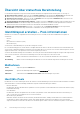Users Guide
Automatische Bereitstellung der Konfiguration auf
noch zu ermittelndem Server oder Gehäuse
Bestehende Konfigurationsvorlagen in OpenManage Enterprise können den Servern und Gehäusen zugewiesen werden, deren Ermittlung
noch aussteht. Diese Konfigurationsvorlagen werden automatisch auf den jeweiligen Geräten bereitgestellt, wenn sie ermittelt und
integriert werden.
Sie gelangen zur Seite Automatische Bereitstellung durch Klicken auf OpenManage Enterprise > Konfiguration > Automatische
Bereitstellung.
Die Ziele für die automatische Bereitstellung und ihre jeweiligen Bezeichner (Service-Tag-Nummer oder Knoten-IDs), Vorlagenname,
Vorlagentyp, Status und Status für Starten in Netzwerk-ISO (für Server) werden angezeigt.
Die Zielliste für die automatische Bereitstellung kann mithilfe der Felder Erweiterte Filter am oberen Rand der Liste angepasst
werden.
Auf der rechten Seite der Seite "Automatische Bereitstellung" werden im Abschnitt Erstellt am und Erstellt von die Details des
ausgewählten automatischen Bereitstellungsziels angezeigt. Wenn mehrere Elemente ausgewählt werden, werden im Abschnitt Details
zum zuletzt ausgewählten Element angezeigt.
Die folgenden Aktionen können auf der Seite "Automatische Bereitstellung" ausgeführt werden:
• Erstellen von Vorlagen für die automatische Bereitstellung. Siehe . Automatische Bereitstellungsziele erstellen
• Löschen nicht benötigter Vorlagen. Siehe .Automatische Bereitstellungsziele löschen
• Exportieren der Vorlagen für die automatische Bereitstellung in verschiedene Formate. Siehe . Exportieren der Details von
automatischen Bereitstellungzielen in verschiedene Formate
Automatische Bereitstellungsziele erstellen
ANMERKUNG:
Zum Ausführen beliebiger Aufgaben auf OpenManage Enterprise müssen Sie über die erforderlichen
Benutzerberechtigungen verfügen. Siehe . Rollenbasierte OpenManage Enterprise-Benutzerberechtigungen
So erstellen Sie automatische Bereitstellungsziele:
1. Klicken Sie auf OpenManage Enterprise > Konfiguration > Automatische Bereitstellung > Erstellen
Daraufhin wird der Vorlagenassistent für die automatische Bereitstellung angezeigt.
2. Auf der Seite Vorlageninformationen wählen Sie den Vorlagentyp aus (Server oder Gehäuse).
3. Wählen Sie aus dem Drop-Down-Menü Vorlage wählen eine passende Vorlage aus. Wenn die ausgewählte Vorlage über
Identitätsattribute verfügt, die keinem virtuellen Identitätspool zugeordnet sind, wird die folgende Meldung angezeigt:
Die ausgewählte
Vorlage verfügt über Identitätsattribute, wurde jedoch keinem virtuellen Identitätspool zugeordnet. Durch die Bereitstellung dieser
Vorlage werden die virtuellen Netzwerkadressen auf den Zielgeräten nicht geändert.
4. Klicken Sie auf Weiter.
Daraufhin wird die Seite Zielinformationen angezeigt.
5. Auf der Seite Zielinformationen können Zielgeräte auf eine der folgenden Arten ausgewählt werden:
• Manuell eingeben: Geben Sie die Service-Tag-Nummer oder die Knoten-ID ein, um die Zielgeräte zu identifizieren. Die Bezeichner
können in beliebiger Reihenfolge eingegeben werden, die Bezeichner müssen jedoch durch Kommas getrennt werden. Klicken Sie
auf "Überprüfen", um die Richtigkeit der Werte zu überprüfen. Es ist zwingend erforderlich, die Bezeichner zu überprüfen.
• CSV importieren: Klicken Sie auf CSV importieren, um die Ordner zu durchsuchen und die entsprechende CSV-Datei mit den
Zielgerätedetails auszuwählen.
Die Einträge in der CSV-Datei müssen das folgende Format haben: Die Bezeichner müssen in der ersten Spalte aufgeführt werden,
und zwar einer pro Zeile, beginnend mit der zweiten Zeile.
6. Klicken Sie auf Weiter.
7. Geben Sie auf der Seite Zielgruppeninformationen eine Untergruppe unter der Gruppe "Statisch" an, sofern verfügbar. Weitere
Informationen zum Gruppieren von Geräten finden Sie unter Geräte in Gruppen organisieren. Die Zielgeräte würden bei ihrer Ermittlung
der angegebenen Zielgruppe zugeordnet.
8. Klicken Sie auf Weiter.
9. Wenn es sich bei dem Zielgerät um einen Server handelt auf der Seite Start von Netzwerk-ISO:
• Markieren Sie das Kontrollkästchen Start auf Netzwerk-ISO.
• Wählen Sie CIFS oder NFS.
• Geben Sie den ISO-Pfad des Speicherorts an, an dem die ISO-Image-Datei gespeichert ist.
68
Gerätekonfigurationsvorlagen verwalten